您好,登錄后才能下訂單哦!
您好,登錄后才能下訂單哦!
小編給大家分享一下易語言窗口界面與菜單功能的示例分析,希望大家閱讀完這篇文章之后都有所收獲,下面讓我們一起去探討吧!
一、系統主窗口布局
在系統安裝后第一次進入時,主窗口的頂端為菜單條,菜單條的下面為標準工具條,左邊為工作夾,下邊為狀態夾,中間為“_啟動窗口”的窗口設計界面,右邊為窗口單元工具箱。另外,系統狀態行默認是不顯示的,使用組合夾可以將工作夾與輸出夾組合到一起,編寫程序時將使用程序編輯窗口。
在主窗口或其各類工具條上單擊鼠標右鍵可以彈出用作設置各種工具條、工具夾顯示狀態的菜單。
二、工作夾
在工作夾中包括三個子夾,名為:“支持庫”、“程序”、“屬性”。
1、支持庫夾:
在支持庫夾中可以查看到當前所有被引入的支持庫及其中的所有內容和信息。每選中一條項目,在提示夾或狀態行上均可以看到有關此項目的詳細幫助文本。在某項目上單擊鼠標右鍵可以彈出一個菜單,在此菜單中可以進行譬如輸出此項目及其所有子項目的幫助文本、將現行項目所對應的命令輸入到程序中等等操作。雙擊某項目可以將此項目所對應的命令輸入到程序中;
2、程序夾:
在程序夾中可以查看到當前程序的所有組成部分。譬如:程序中的所有程序集、所有全局變量、窗口等等。雙擊某項目可以跳轉到該項目所對應的程序部分。在某項目上單擊鼠標右鍵可以彈出一個跳轉、插入或刪除對應程序項目的菜單;
3、屬性夾:
屬性夾用作顯示當前被選中窗口單元的屬性表。各組屬性之間用粗線條隔開。某屬性的子屬性將比其父屬性縮進一格。灰色文本標題的屬性表示此屬性需要在其父屬性被設置為某值后才有效,但仍然可以進行設置。選中某屬性后按下 Delete 鍵可以刪除此屬性中的內容(譬如圖片、聲音等等),按下空格可以進行編輯或修改。
在屬性夾的頂部有一個組合框,用作選擇當前設計窗口中的某窗口單元。在屬性夾的底部也有一個組合框,用作自動加入或跳轉到當前被選擇窗口單元的某事件處理子程序。
三、狀態夾
在狀態夾中包括三個子夾,名為:“提示”、“輸出”、“調用表”。
1、提示夾:
提示夾中始終具有針對于當前用戶操作的提示,此為用戶獲取幫助信息的最有效、最直接的地方;
2、輸出夾:
輸出夾中提供當前系統輸出給用戶的信息。譬如:編譯易程序的全過程;易程序在調試運行方式下使用“輸出調試文本”命令所輸出的文本;易程序的編譯及運行錯誤等等;
3、調用表夾:
調用表夾中提供調試時當前被中斷運行的易程序的子程序調用過程記錄。用戶可以雙擊某項目或者選中某項目后按回車以直接跳轉到該調用位置。
4、查改變量夾:
查改變量夾中提供調試時當前被中斷運行易程序的所有變量內容,用戶可以對變量值進行查看或者修改。
四、狀態行
狀態行中的內容等同于提示夾中的內容,如信息有多行或超出行外,在任何時候(包括正在顯示對話框時)均可使用 Ctrl + / 鍵瀏覽其全部。
五、設計窗口界面
1、繪制新的窗口單元:
在窗口單元工具箱中選取所欲繪制入的窗口單元(窗口單元工具箱的第一個按鈕為返回選擇方式,不是窗口單元),然后使用鼠標拖動繪制在窗口上。在繪制過程中如果想中途放棄,可以按 Esc 鍵或者單擊鼠標右鍵。
2、選擇窗口單元:
使用鼠標直接單擊欲選擇的窗口單元;
使用鼠標拖動選擇在一個指定矩形區域內的所有窗口單元;
使用 Shift + 鼠標左鍵選擇或者取消選擇指定的窗口單元而不影響其它窗口單元的選擇狀態;
使用 Shift + 鼠標拖動選擇或者取消選擇指定矩形區域內的窗口單元而不影響其它窗口單元的選擇狀態;
在屬性夾頂部的組合框中直接選擇某窗口單元。
3、使用鼠標改變窗口單元的位置:
拖動已經被選擇的窗口單元即可。
4、使用鼠標改變窗口單元的尺寸:
拖動已經被選擇的單個窗口單元四周的對應調節器即可。
5、編輯窗口菜單:
使用 Ctrl + E 即可調入窗口菜單編輯器。
6、預覽:
使用 Ctrl + Enter 即可預覽窗口在運行時的實際情況,在預覽時不會去調用事件的處理子程序。
7、其它可以進行的操作請參見主菜單及設計窗口上的右鍵菜單。
六、程序編輯窗口
1、程序集的組成
在程序集的首部為程序集定義表,其中可以定義程序集名稱、備注和程序集變量。如果程序集變量定義表尚不存在,在程序集定義表上使用回車 或者 Insert 鍵即可創建并插入一個空的程序集變量。
在程序集定義表后面順序記錄有此程序集中的所有子程序。
子程序由子程序定義表、局部變量定義表和程序語句系列組成。在子程序定義表中可以定義子程序名稱、返回值類型、備注和子程序參數。如果子程序參數定義表尚不存在,在子程序定義表上使用回車 或者 Insert 鍵即可創建并插入一個空的參數。在局部變量定義表中可以定義僅在此子程序中使用的變量。如果局部變量定義表尚不存在,在子程序中使用 Ctrl + L 鍵即可創建并插入一個空的局部變量。
2、輸入備注
在用戶編寫易程序的過程中,所有地方均允許用戶直接輸入相關的備注信息。在子程序中,用戶可以使用菜單功能“編輯 -> 修改備注”或者 Alt + Enter 來輸入與當前語句相關的備注。
3、草稿
由于易系統對用戶所輸入的語句是先編譯后存放,因此不符合語法規則的語句就不能被輸入到程序。但是,在實用過程中,用戶可能經常需要在輸入語句時跳轉到其它地方去查閱相關信息,或者需要暫時存放一些臨時性的語句文本、需要暫時屏蔽某些語句等等。此時可以使用草稿來滿足此需求。在語句上按下 Ctrl + Enter 或者在輸入時按下 Ctrl + Enter 鍵均可以將當前語句以草稿的形式保存。另外,如果在輸入的過程中跳轉到程序中的其它地方,當前語句將自動以草稿的形式保存,在查看完畢返回此程序編輯窗口后,按下 Tab 鍵可以繼續先前的輸入。
4、光標鍵操作(同樣適用于自定義數據類型表、全局變量表、Dll命令定義表、常量數據表、資源表等等編輯窗口)
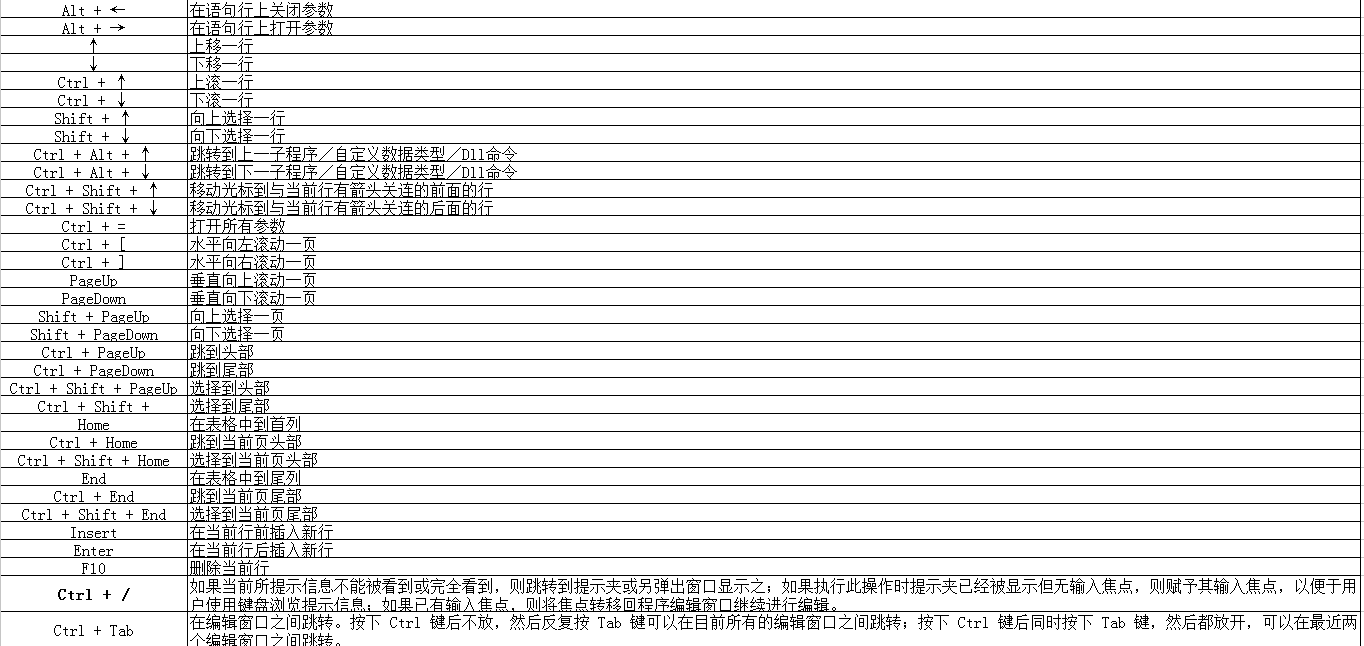
5、編輯
<1>、進入編輯狀態:
按下空格鍵即可進入編輯,此時原有內容將被調入;
按下 Ctrl + V 可以使用當前剪輯板中的文本內容進入編輯,此時原有內容將被此文本替換;
直接輸入字符或漢字也可以進入編輯,此時原有內容將被該字符或漢字替換;
<2>、欲刪除整個子程序,只需要在子程序表的子程序名稱行上進行刪除操作即可。
<3>、編輯過程中可進行的操作(此信息在編輯時可在提示夾或狀態行上查閱到):
F2 鍵可以瀏覽并選擇輸入文件名;
Ctrl + F 可以進行搜尋,F3 或 Shift + F3 鍵可以繼續向后或向前搜尋文本;
Ctrl + → 或 Ctrl + ← 以單詞為單位移動光標,同時按下 Shift 鍵可以進行選擇;
Tab、Alt + → 或 Shift + Tab、Alt + ← 以 8 個字符為單位快速移動光標,使用光標鍵時同時按下 Shift 鍵可以進行選擇;
Ctrl + A 可以全選;
在輸入程序語句時以 Ctrl + Enter 鍵結束可以強行將當前輸入內容以草稿形式保存;
在常量表中輸入常量值時以 Alt + Enter 結束可以強行將當前輸入內容作為文本類型常量保存,此方法可用作輸入帶有雙引號的文本常量內容。
6、選擇塊
易編輯窗口中的塊與其它軟件不同之處為:可以同時選擇多塊。塊選擇的方法為:
<1>、鍵盤方式:使用 Shift + 光標鍵 進行塊選擇或者添加,使用 Alt + 光標鍵 進行不影響當前塊定義的光標移動。
<2>、鼠標方式:使用鼠標直接拖動可以選擇一個區域,單擊標志列可以選擇對應的行。使用 Shift + 鼠標單擊或者拖動 可以增加一個選擇區域。使用 Ctrl + 鼠標單擊或者拖動可以取消一個選擇區域。
七、失去關聯的名稱
易程序中的所有名稱,都被系統內置的名稱管理器所管理,以便進行改名跟蹤等處理。但有時候某些名稱可能會被失去關聯管理,譬如:假設程序中存在名為“子程序1”的子程序,在程序中的“子程序2”子程序內調用了“子程序1”。那么,用戶如果進行了類似以下的系列操作,“子程序1”名稱將會與“子程序2”中的相應調用名稱失去關聯:
1、剪切“子程序1”到剪輯板。此時由于“子程序1”已被刪除,“子程序2”中的相應調用名稱將失去其關聯對象;
2、再將剪輯板中的“子程序1”代碼粘貼到程序中。此時系統因為無法確認用戶是否確切想將其與“子程序2”中的“子程序1”調用名稱關聯起來,所以不會去自動關聯。
至此,“子程序2”中的“子程序1”調用名稱失去了其關聯對象,現在用戶如果修改“子程序1”的名稱,“子程序2”中的相應調用名稱不會被自動更改。如果“標記程序中失去關聯的名稱”系統選項被置位(系統安裝后默認不置位。修改設置的方法:使用“程序 -> 系統配置 -> 程序顯示夾 - 標記程序中失去關聯的名稱”菜單功能),“子程序2”中的調用名稱前將會被顯示一個五角星號。
將兩者重新關聯起來的方法是在具有失去關聯名稱的語句行上按下 Shift + Enter 鍵重新處理。
在編譯或者運行程序時,系統將會自動尋找與失去關聯的名稱相匹配的對象名稱。
八、其它
有關所有菜單功能的介紹,請參見易系統中對應菜單項目的提示信息。
看完了這篇文章,相信你對“易語言窗口界面與菜單功能的示例分析”有了一定的了解,如果想了解更多相關知識,歡迎關注億速云行業資訊頻道,感謝各位的閱讀!
免責聲明:本站發布的內容(圖片、視頻和文字)以原創、轉載和分享為主,文章觀點不代表本網站立場,如果涉及侵權請聯系站長郵箱:is@yisu.com進行舉報,并提供相關證據,一經查實,將立刻刪除涉嫌侵權內容。